부재 중 메시지는 동료와 공동 작업자에게 귀하가 부재 중임을 알리는 좋은 방법입니다. 부재 중일 때 연락하는 모든 사람에게 해당 메시지가 표시됩니다. 가장 좋은 점은 '사무실 중' 특정 날짜에 연락처로 보낼 메시지.
Microsoft Teams가 제공하는 기능을 살펴보겠습니다. '사무실 중' 설정.
Microsoft Teams에서 '부재중' 메시지를 설정하는 방법
업무를 잠시 쉬었다면 MS Teams는 다음을 표시할 수 있습니다. '사무실 중' 누군가가 당신에게 메시지를 보내려고 할 때마다 메시지를 보내거나 채널에서 @가 당신을 멘션합니다.
방법 1 – 상태 메시지 변경
- Teams를 시작하고 프로필 사진을 클릭합니다.
- 그런 다음 상태 메시지 설정.
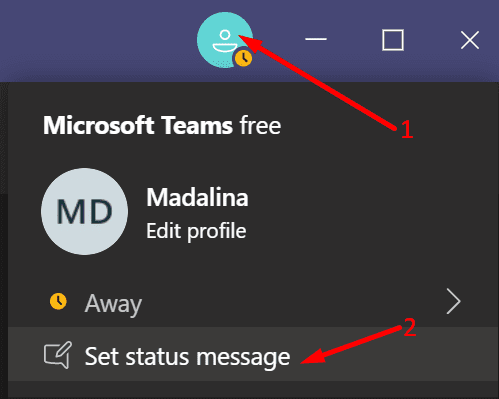
- 당신의 '사무실 중' 메세지. 메시지에는 280자 제한이 있습니다.
- 그건 그렇고, 당신은 또한 당신이 오프라인 상태일 때 사람들이 연락할 수 있는 사람을 @멘션할 수 있습니다.
- 옵션 확인 사람들이 나에게 메시지를 보낼 때 표시.
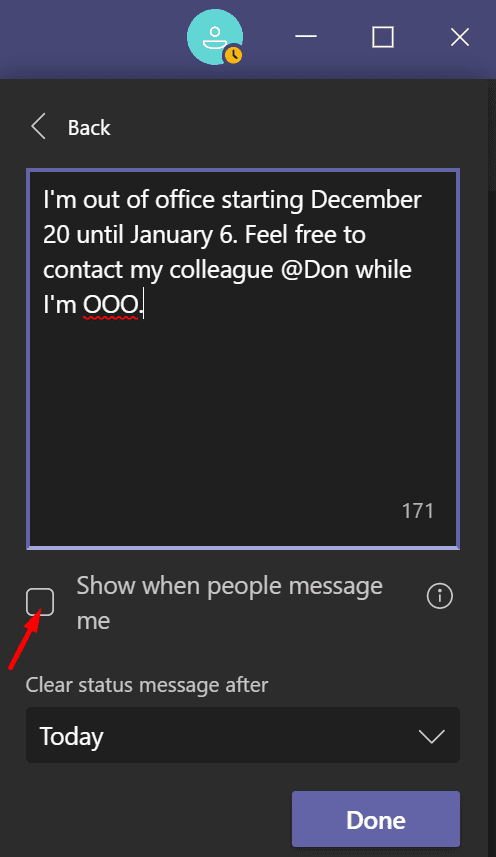
- 클릭 다음 후 상태 메시지 지우기.
- 메시지를 모든 사람에게 표시할 기간을 설정합니다.
- 변경 사항을 적용하면 완료됩니다.
방법 2 – Outlook 사용
Outlook 이메일 주소를 사용하여 Microsoft Teams 계정을 만든 경우 Outlook에서 '부재중' 메시지를 설정할 수 있습니다. 그러면 이메일 서비스가 메시지를 Teams에 동기화합니다.
- Outlook을 시작하고 클릭하십시오. 파일.
- 그런 다음 선택 자동 응답.
- 클릭 자동 답장 보내기 메시지를 입력합니다.
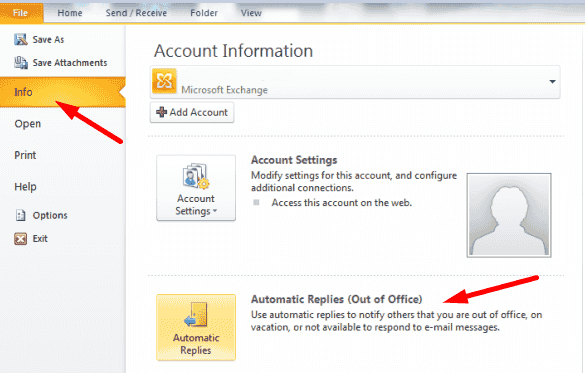
- 클릭 이 기간 동안만 전송.
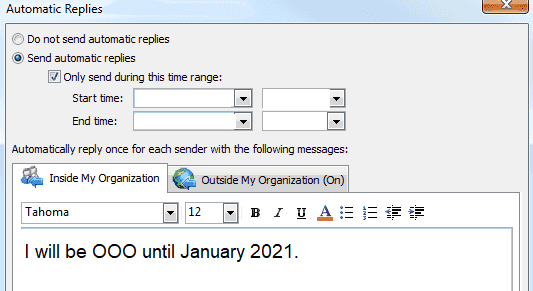
- Outlook에서 자동으로 '사무실 중' 메세지.
- 변경 사항을 저장합니다.
또는 데스크톱 클라이언트의 설정을 사용하여 메시지를 설정할 수도 있습니다.
- 이동 설정 그리고 선택 자동 응답.
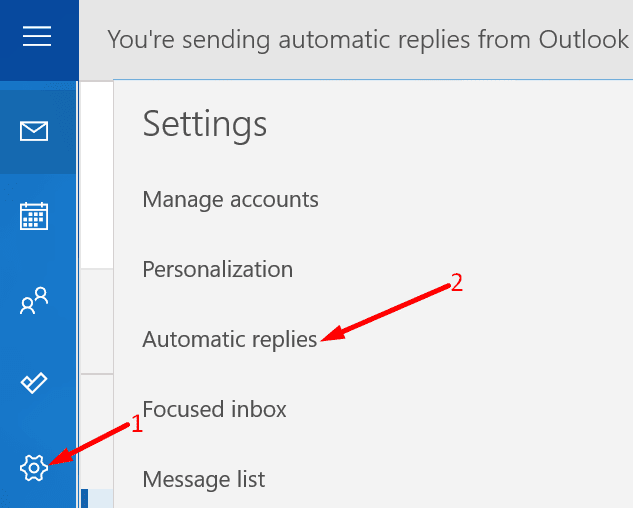
- '부재중' 메시지 설정을 사용자 지정합니다.
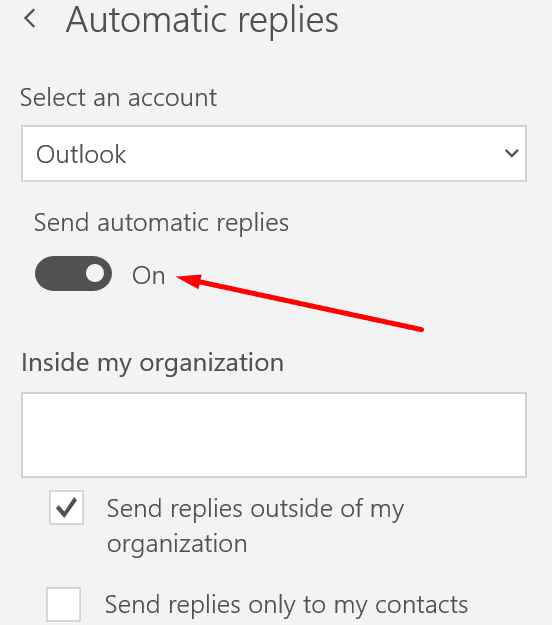
- 변경 사항을 저장합니다.
자세한 내용은 Outlook에서 부재 중 회신을 설정하는 방법.
⇒ 중요 사항
Outlook에서 설정한 '부재중' 메시지는 Microsoft Teams로 즉시 전송되지 않습니다. 설정은 Outlook에서 즉시 볼 수 있습니다. 그러나 때로는 Teams 상태가 업데이트되기까지 몇 시간이 걸릴 수 있습니다. 일반적으로 Teams는 대략 1시간마다 일정과 상태 변경 사항을 검색합니다.
따라서 Outlook에서 자동 회신을 설정하는 순간과 Teams에서 상태를 업데이트하는 순간 사이에 지연이 있음을 명심하십시오. '부재중' 메시지를 즉시 표시하려면 Teams 프로필 사진을 클릭하고 '상태 메시지 설정‘.